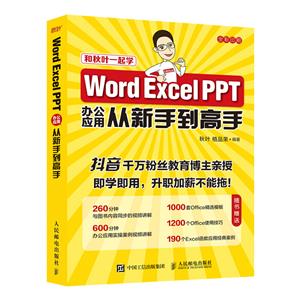-
>
决战行测5000题(言语理解与表达)
-
>
软件性能测试.分析与调优实践之路
-
>
第一行代码Android
-
>
深度学习
-
>
Unreal Engine 4蓝图完全学习教程
-
>
深入理解计算机系统-原书第3版
-
>
Word/Excel PPT 2013办公应用从入门到精通-(附赠1DVD.含语音视频教学+办公模板+PDF电子书)
Word/Excel/PPT 2019应用大全(视频教学版)
¥60.0¥109.0第二曲线创新(第2版):混沌大学创新必修教科书
¥43.5¥69.0运营思维:全方位构建运营人员能力体系
¥37.7¥65.0电子商务时代网店精英实战系列跨境电子商务:亚马逊运营推广
¥30.9¥49.0增长飞轮:亚马逊跨境电商运营精要
¥45.0¥79.0
Word Excel PPT办公应用从新手到高手(全彩印刷) 版权信息
- ISBN:9787115556141
- 条形码:9787115556141 ; 978-7-115-55614-1
- 装帧:一般胶版纸
- 册数:暂无
- 重量:暂无
- 所属分类:>>
Word Excel PPT办公应用从新手到高手(全彩印刷) 本书特色
不仅仅是一本书,更是一套完整的学习方案! 一本书带你轻松搞定Word、Excel、PPT三大神器 千万粉丝教育博主亲授,即学即用,高效办公,升职加薪不能拖! 购书赠超值福利包 1.1000套 Word/Excel/PPT精选模板,随用随取,稍加修改即可为你所用,轻松提高办公效率。 2.600分钟实战案例视频,涵盖财会办公、人力资源管理、文秘办公、数据分析多个领域,实时查看。 3.1200个office使用技巧,快速高效搞定工作常见难题。 3.6本优质电子书,提升职场竞争力 《Office使用技巧1200招》《Excel函数使用详解》 《高效人士效率倍增手册》《公文写作一点通》 《Windows系统应用一点通》《Photoshop图像处理一点通》
Word Excel PPT办公应用从新手到高手(全彩印刷) 内容简介
《Word Excel PPT 办公应用从新手到高手》是指导初学者学习Word/Excel/PPT办公软件的书籍。本书通过职场中常见的办公文档实例,详细地介绍了初学者使用Word/Excel/PPT时应该掌握的基础知识和技能,并对初学者在学习过程中经常遇到的问题提供了专业的解决方案。 《Word Excel PPT 办公应用从新手到高手》分3篇,共11章。篇“Word办公应用”介绍文档的基本操作、表格应用与图文混排、Word不错排版;第2篇“Excel办公应用”介绍工作簿与工作表的基本操作,规范与美化工作表,排序、筛选与汇总数据,图表与数据透视表,数据分析与数据可视化,函数与公式的应用;第3篇“PPT设计与制作”介绍编辑与设计幻灯片、动画效果与放映等内容。 本书适合职场人士阅读,也可以作为大中专类院校相关专业的教材或者企业的办公培训教材。
Word Excel PPT办公应用从新手到高手(全彩印刷) 目录
第1章 文档的基本操作
1.1 面试通知 3
1.1.1 新建文档 3
1. 新建空白文档 3
2. 新建联机文档 4
1.1.2 保存文档 5
1. 常用、高效的保存文档方法 5
2. 创建后**次保存文档 5
3. 将文档另存为 5
1.1.3 输入文本 6
1. 输入中文 6
2. 输入日期和时间 7
3. 输入英文 7
1.1.4 编辑文本 8
1. 选择词组、句子及整段文本 8
2. 复制文本 10
3. 剪切文本 10
4. 粘贴文本 10
5. 查找和替换文本 11
6. 改写文本 12
7. 删除文本 12
1.1.5 文档视图 12
1. 页面视图 12
2. Web版式视图 12
3. 大纲视图 12
4. 草稿视图 13
5. 阅读视图 13
6. 调整视图比例 13
1.1.6 打印文档 14
1. 页面设置 14
2. 预览后打印 14
1.1.7 保护文档 15
1. 设置加密文档 15
2. 启动强制保护 16
秋叶私房菜——
技巧1:一次性删除文档中的空格
技巧2:在快速访问工具栏中加入【新建】按钮
技巧3:设置自动保存
1.2 员工入职培训方案 18
1.2.1 设置字体格式 19
1. 设置字体和字号 19
2. 设置加粗效果 20
3. 设置字符间距 20
1.2.2 设置段落格式 20
1. 设置对齐方式 21
2. 设置段落缩进 21
3. 设置间距 22
4. 添加项目符号和编号 23
1.2.3 设置页面背景 23
1. 添加水印 24
2. 设置页面颜色 24
1.2.4 审阅文档 25
1. 添加批注 25
2. 修订文档 25
3. 更改文档 26
秋叶私房菜——
技巧1:设置局部区域不可编辑
技巧2:协同修改文档时,更改修订者的用户名
技巧3:隐藏不需要打印的文本
你问我答———
Q1:为什么输入文本的时候自动替换了后面的文本?
Q2:批注和修订有什么不同?
职场拓展———
1.编辑行政工作计划
2.将多个修改的文档合并成一个文档
第2章 表格应用与图文混排
2.1 个人简历 34
2.1.1 插入形状与图片 34
1. 设置页边距 34
2. 插入形状 35
3. 让形状与页面宽度一致 35
4. 让形状与页面顶端对齐 36
5. 更改形状的颜色 37
6. 将两个图形对齐 38
7. 插入照片 38
8. 让照片浮于文字上方 39
9. 裁剪照片 39
2.1.2 输入信息 39
1. 插入并编辑图标 40
2. 插入并编辑文本框 41
2.1.3 创建表格 43
1. 插入表格 43
2. 去除边框 44
3. 调整行高 44
4. 为表格中的文字添加边框 45
5. 设置留白 46
秋叶私房菜———
技巧1: 神奇高效的格式刷
技巧2: 神奇的【F4】键
2.2 岗位说明书 48
2.2.1 设计页面 48
1. 设置布局 48
2. 设置背景颜色 49
2.2.2 添加边框和底纹 50
1. 添加边框 50
2. 添加底纹 50
2.2.3 插入封面 51
1. 插入图片 51
2. 设置图片环绕方式 52
3. 设置封面文本 53
秋叶私房菜———
技巧1: 一个文档设置纵横两种纸张方向
技巧2: 在打开的多个文档间快速切换
你问我答———
Q1:软回车和硬回车有什么区别?
Q2:怎样合并多文档?
职场拓展———
美化公司周年庆典活动方案
第3章 Word高级排版
3.1 企业规划书 59
3.1.1 页面设置 59
1. 设置纸张大小 59
2. 设置纸张方向 61
3.1.2 使用样式 61
1. 套用系统内置样式 61
2. 自定义样式 62
3. 修改样式 63
4. 刷新样式 65
3.1.3 插入并编辑目录 66
1. 插入目录 66
2. 修改目录 67
3. 更新目录 69
3.1.4 插入页眉和页脚 69
1. 插入分隔符 69
2. 插入页眉 71
3. 插入页码 72
4. 从第N页开始插入页码 73
3.1.5 插入题注和脚注 74
1. 插入题注 74
2. 插入脚注 75
3.1.6 设计文档封面 76
1. 自定义封面 76
2. 巧用形状为封面设置层次 77
3. 设计封面文字 79
秋叶私房菜———
技巧1: 将样式应用到其他文档
技巧2: 更新某种样式以匹配所选内容
3.2 公司组织结构图 83
3.2.1 设计结构图标题 83
1. 设置纸张 83
2. 插入标题 83
3.2.2 绘制SmartArt图形 84
1. 插入SmartArt图形 84
2. 美化SmartArt图形 85
秋叶私房菜———
技巧: 绘制流程图时使用智能连接
你问我答———
Q1:为什么格式总会莫名其妙地“丢失”?
Q2:为什么不要使用按【Enter】键的方式产生空行?
职场拓展———
1.人事培训流程
2.怎样让文档清爽有层次?
3.怎样将多级列表与标题样式关联?
第2篇 Excel办公应用
第4章 工作簿与工作表的 基本操作
4.1 来访人员登记表 95
4.1.1 工作簿的基本操作 95
1. 新建工作簿 95
2. 保存工作簿 96
3. 保护工作簿 98
4.1.2 工作表的基本操作 101
1. 插入或删除工作表 101
2. 隐藏或显示工作表 102
3. 移动或复制工作表 103
4. 重命名工作表 104
5. 设置工作表标签颜色 105
6. 保护工作表 106
秋叶私房菜———
技巧1: 隔行插入的绝招
技巧2: 输入分数
4.2 采购信息表 109
4.2.1 输入数据 109
1. 输入文本型数据 109
2. 输入常规数字 109
3. 输入货币型数据 110
4. 输入日期型数据 110
4.2.2 编辑数据 111
1. 填充数据 111
2. 查找和替换数据 113
3. 数据计算 114
4.2.3 添加批注 115
4.2.4 打印工作表 116
1. 打印前的页面设置 116
2. 添加页眉和页脚 117
3. 打印所选区域的内容 118
4. 打印标题行 119
5. 将所选内容缩至一页打印 119
秋叶私房菜———
技巧1: 输入以0开头的数字
技巧2: 绘制斜线表头
技巧3: 选取单元格区域的技巧
技巧4: 快速插入矩形单元格区域
技巧5: 在不相邻单元格中输入同一数据
技巧6: 快速插入多行或多列
职场拓展———
制作一份日销售表
第5章 规范与美化工作表
5.1 员工信息表 126
5.1.1 创建员工信息表 126
1. 填充输入员工编号 126
2. 通过数据验证规范“部门”列
和“学历”列的数据 127
3. 使用公式填充性别 128
4. 提取出生日期 129
5.1.2 编辑员工信息表 129
1. 调整行高和列宽 129
2. 设置字体格式 130
秋叶私房菜———
技巧1: 快速比较不同区域的数值
技巧2: 不规范数据的整理技巧
5.2 美化表格 133
5.2.1 添加表格底纹 134
5.2.2 应用样式和主题 135
1. 套用单元格样式 135
2. 自定义单元格样式 135
3. 套用表格样式 137
4. 设置表格主题 137
秋叶私房菜———
技巧1: 标记重复值
技巧2: 将不同范围的数值用不同颜色加以区分
你问我答———
职场中常用的表格修饰方法有哪些?
职场拓展———
在考勤表中突显加班日期
第6章 排序、筛选与汇总数据
6.1 销售统计表的排序 145
6.1.1 简单排序 145
6.1.2 复杂排序 146
6.1.3 自定义排序 147
秋叶私房菜———
技巧1: 按字符数量排序
技巧2: 为当前选定区域排序
6.2 销售明细表的筛选 149
6.2.1 自动筛选 150
1. 指定数据的筛选 150
2. 指定条件的筛选 150
6.2.2 自定义筛选 151
6.2.3 高级筛选 152
秋叶私房菜———
技巧1: 按照日期的特征筛选
技巧2: 按照单元格背景颜色筛选
6.3 销售统计表的分类汇总 155
6.3.1 创建分类汇总 156
6.3.2 删除分类汇总 156
你问我答———
Q1:造成排序操作不成功的原因有哪些?
Q2:筛选可以使用通配符吗?
职场拓展———
先排序后筛选,挑选成绩优秀的员工
第7章 图表与数据透视表
7.1 销售统计图表 163
7.1.1 创建图表 163
1. 插入图表 163
2. 调整图表大小和位置 163
3. 更改图表类型 164
4. 设置图表布局 165
5. 设计图表样式 165
7.1.2 美化图表 165
1. 设置图表标题和图例 166
2. 设置图表区域格式 166
3. 设置坐标轴格式 167
4. 添加数据标签 167
7.1.3 创建饼图 168
1. 插入饼图 168
2. 编辑饼图 168
秋叶私房菜———
技巧1: 处理图表中的负值
技巧2: 平滑折线巧设置
7.2 差旅费明细表 172
7.2.1 使用数据透视表分析 172
1. 创建数据透视表 172
2. 筛选数据 174
7.2.2 创建数据透视图 175
秋叶私房菜———
技巧1: 在数据透视表中添加计算项
技巧2: 拖曳数据项对字段进行排序
你问我答———
Q1:什么是二维表?
Q2:怎样用二维表创建数据透视表?
职场拓展———
为月库存统计表创建数据透视图
第8章 数据分析与数据可视化
8.1 数据分析 183
8.1.1 数据分析方法 183
1. 对比分析法 183
2. 结构分析法 183
8.1.2 分析水果销售情况 183
8.1.3 借助切片器制作有筛选功能的图表 185
8.2 企业销售对比分析 188
8.2.1 对比分析介绍 188
1. 横向对比 188
2. 纵向对比 188
8.2.2 销售总额对比 189
1. 收集数据 189
2. 对比分析 189
8.2.3 按业务员进行对比分析 190
8.3 份额结构分析 192
职场拓展———
将不同地区的销售数据汇总到一个表中
第9章 函数与公式的应用
9.1 销售数据分析表 197
9.1.1 输入公式 197
9.1.2 编辑公式 197
1. 修改公式 197
2. 复制公式 198
3. 显示公式 198
秋叶私房菜———
技巧:保护和隐藏工作表中的公式
9.2 销项税额及销售排名 200
9.2.1 单元格的引用 201
1. 相对引用和绝对引用 201
2. 混合引用 202
9.2.2 名称的使用 202
1. 定义名称 202
2. 应用RANK函数计算排名 203
9.3 员工信息表 203
9.3.1 文本函数 203
1. LEFT函数 204
2. MID函数 204
3. RIGHT函数 204
4. TEXT函数 205
5. UPPER函数 205
6. YEAR函数 206
9.3.2 日期与时间函数 207
1. DATE函数 207
2. NOW函数 207
3. DAY函数 207
4. DAYS360函数 207
5. MONTH函数 208
6. WEEKDAY函数 208
7. TODAY函数 208
9.4 业绩奖金计算表 208
9.4.1 逻辑函数 209
1. AND函数 209
2. OR函数 209
3. IF函数 210
4. 计算奖金 210
9.4.2 数学与三角函数 211
1. INT函数 211
2. ROUND函数 212
3. SUM函数 212
4. SUMIF函数 212
9.4.3 统计函数 214
1. AVERAGE函数 214
2. RANK函数 214
3. MAX函数 214
4. MIN函数 214
5. 计算奖金和名次 215
9.4.4 查找与引用函数 216
1. VLOOKUP函数 216
2. HLOOKUP函数 217
3. LOOKUP函数 217
秋叶私房菜———
技巧1: VLOOKUP常见错误解决方法
技巧2: 用VLOOKUP函数返回多条查询结果
你问我答———
LOOKUP函数与MATCH函数的区别是什么?
职场拓展———
用SUM函数求所有商品的销售总额
第3篇 PPT设计与制作
第10章 编辑与设计幻灯片
10.1 年终总结报告 225
10.1.1 演示文稿的基本操作 225
1. 新建演示文稿 225
2. 保存演示文稿 226
10.1.2 幻灯片的基本操作 227
1. 新建幻灯片 227
2. 删除幻灯片 227
3. 复制与移动幻灯片 228
4. 插入文本 228
5. 插入图片 230
6. 插入形状 232
7. 隐藏幻灯片 233
秋叶私房菜———
技巧1: 轻松识别不认识的字体
技巧2: 快速修改PPT字体
10.2 母版设计 236
10.2.1 PPT母版的特性 236
10.2.2 PPT母版的结构和类型 237
10.2.3 设计PPT母版 237
1. 设计封面页版式 237
2. 设计目录页版式 239
3. 设计过渡页和内容页版式 240
你问我答———
演示文稿中使用了特殊字体,别人观看时PPT不能正常显示怎么办?
职场拓展———
1.制作带有图表的调查报告
2.使用“秋叶四步法”快速美化PPT
第11章 动画效果与放映
11.1 员工销售技能培训 246
11.1.1 演示文稿的动画效果 246
1. 页面切换动画 246
2. 为元素设置动画效果 247
11.1.2 添加多媒体文件 250
秋叶私房菜———
技巧:快速设置动画——动画刷
11.2 项目申报PPT 253
11.2.1 放映演示文稿 253
11.2.2 演示文稿的网上应用 255
11.2.3 演示文稿的打包 256
秋叶私房菜———
技巧1: 压缩PPT中的图片
技巧2: 取消PPT放映结束时的黑屏
职场拓展———
1. 将动态PPT保存为视频
2. 3个方法,让汇报型PPT封面不重样
Word Excel PPT办公应用从新手到高手(全彩印刷) 作者简介
秋叶:Office畅销书作者,Office在线教育领导品牌“秋叶PPT”创始人,中欧商学院私享会导师。 植品荣:秋叶Office短视频负责人,抖音千万粉丝教育博主,抖音号“秋叶Excel”主创。
- >
大红狗在马戏团-大红狗克里弗-助人
大红狗在马戏团-大红狗克里弗-助人
¥3.5¥10.0 - >
烟与镜
烟与镜
¥24.0¥48.0 - >
回忆爱玛侬
回忆爱玛侬
¥23.0¥32.8 - >
随园食单
随园食单
¥15.4¥48.0 - >
我从未如此眷恋人间
我从未如此眷恋人间
¥24.4¥49.8 - >
上帝之肋:男人的真实旅程
上帝之肋:男人的真实旅程
¥19.3¥35.0 - >
龙榆生:词曲概论/大家小书
龙榆生:词曲概论/大家小书
¥13.0¥24.0 - >
二体千字文
二体千字文
¥22.4¥40.0
-
Excel 实战应用大全
¥17.9¥49.8 -
4.23文创礼盒A款--“作家言我精神状态”
¥42.3¥206 -
4.23文创礼盒B款--“作家言我精神状态”
¥42.3¥206 -
一句顶一万句 (印签版)
¥40.4¥68 -
百年书评史散论
¥14.9¥38 -
1980年代:小说六记
¥52.8¥69